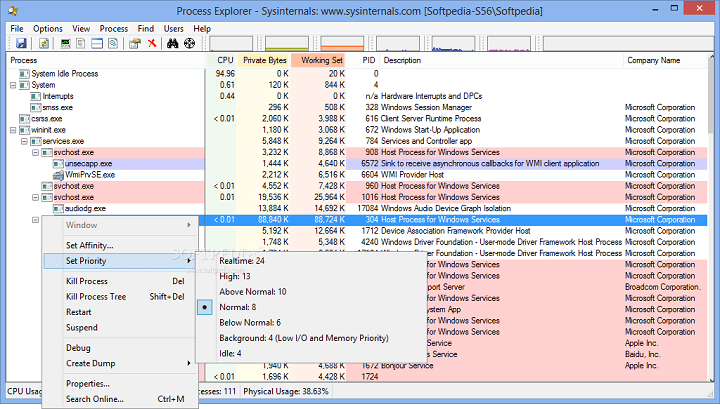
Αυτό το λογισμικό θα διατηρήσει τους οδηγούς σας σε λειτουργία και σε λειτουργία, διατηρώντας έτσι ασφαλή από συνηθισμένα σφάλματα υπολογιστή και αστοχία υλικού. Ελέγξτε τώρα όλα τα προγράμματα οδήγησης σας σε 3 εύκολα βήματα:
- Κατεβάστε το DriverFix (επαληθευμένο αρχείο λήψης).
- Κάντε κλικ Εναρξη σάρωσης για να βρείτε όλα τα προβληματικά προγράμματα οδήγησης.
- Κάντε κλικ Ενημέρωση προγραμμάτων οδήγησης για να λάβετε νέες εκδόσεις και να αποφύγετε δυσλειτουργίες του συστήματος.
- Το DriverFix έχει ληφθεί από 0 αναγνώστες αυτόν τον μήνα.
Κάθε χρήστης των Windows έχει χρησιμοποιήσει Διαχειριστής εργασιών τουλάχιστον μία φορά. Είναι ένα ουσιαστικό, ενσωματωμένο βοηθητικό πρόγραμμα που συγκεντρώνει σημαντικές πληροφορίες σχετικά με τις ενεργές διεργασίες και την κατανάλωση πόρων, που είναι χρήσιμο όταν κάτι πάει στραβά κατά τον τερματισμό μιας διαδικασίας.
Ναι, το Task Manager είναι ένα πολύτιμο εργαλείο για όλους τους χρήστες των Windows, αλλά μόνο για αρχάριους και ενδιάμεσους χρήστες που το θεωρούν κατάλληλο για όλα όσα πρέπει να κάνουν. Ωστόσο, εάν είστε προχωρημένος χρήστης, πιθανότατα θα χρειαστείτε περισσότερες λειτουργίες.
Με απλά λόγια, όπου τελειώνουν οι δυνατότητες του Task Manager, η Process Explorer λάμπει. Ο προχωρημένος διαχειριστής εργασιών και το σύστημα παρακολούθησης συστήματος υποστηρίζεται από τη Microsoft και δημιουργήθηκε από έναν από τους πιο διάσημους λάτρεις των Windows, τον Mark Russinovich. Σήμερα, σας παρουσιάζουμε μια λεπτομερή εξήγηση αυτού του εργαλείου και όλων των χαρακτηριστικών του.
Τρόπος χρήσης του Process Explorer
Λήψη και εγκατάσταση
Πρώτα πράγματα πρώτα, το Sysinternals, ο προγραμματιστής πίσω από το Process Explorer, έχει ένα σύνολο σουίτα για διάφορες εργασίες συστήματος. Μπορείτε είτε να κάνετε λήψη ολόκληρης της σουίτας είτε να κάνετε λήψη συγκεκριμένων εργαλείων ξεχωριστά. Το ίδιο ισχύει και για το Process Explorer, το πιο συχνά χρησιμοποιούμενο εργαλείο στο πακέτο.
Μπορείτε να κατεβάσετε ένα αρχειοθετημένο αρχείο και για τις δύο αρχιτεκτονικές συστήματος ή να κατεβάσετε απευθείας το αρχείο .exe.
- Αρχείο με εκδόσεις x86 και x64.
- Το μεμονωμένο αρχείο που μπορείτε να εκτελέσετε απευθείας από το πρόγραμμα περιήγησης.
Διεπαφή χρήστη
Σε σύγκριση με τη Διαχείριση εργασιών των Windows 10, η διεπαφή του Process Explorer είναι λίγο συγκεχυμένη και όχι τόσο φιλική προς τον χρήστη. Ενώ οι απλές εργασίες δεν πρέπει να παρουσιάζουν πρόβλημα. Ωστόσο, για να εκτελέσετε πιο περίπλοκες εργασίες, θα πρέπει να κατανοήσετε τη διάταξη του προγράμματος, κάτι που δεν πρέπει να διαρκέσει περισσότερο από λίγα λεπτά.
Στην αριστερή πλευρά του κύριου παραθύρου, θα δείτε ενεργές διαδικασίες με μια λεπτομερή λίστα υποεπεξεργασίας που παρουσιάζεται σε μια ιεραρχημένη προβολή. Στην αντίθετη πλευρά, μπορεί να δείτε τυπικές στήλες τύπου Task Manager με διακριτικές διαδικασίες. Φυσικά, μπορείτε να προσαρμόσετε τις στήλες για να καλύψετε τις ανάγκες σας ή να τις χρησιμοποιήσετε για να παρακολουθείτε συγκεκριμένη κατανάλωση. Η ειδική έμφαση πηγαίνει στη στήλη Όνομα εταιρείας. Είναι ο καλύτερος τρόπος για να συγκεντρώσετε αξιόπιστες υπηρεσίες και να τερματίσετε (αργότερα να καταργήσετε) αυτές που ενδέχεται να είναι κακόβουλο λογισμικό.
Πάνω από τη δεξιά πλευρά του κύριου παραθύρου, θα δείτε τις δυνατότητες παρακολούθησης του Process Explorer. Υπάρχουν πληροφορίες συστήματος σε πραγματικό χρόνο με χρήση CPU και RAM και δραστηριότητες HDD και GPU. Στην αριστερή πλευρά, πάνω από το δέντρο διεργασιών, θα δείτε διαθέσιμες επιλογές που μοιάζουν κυρίως με έναν τυπικό Διαχειριστή εργασιών.
Εάν θέλετε να εξετάσετε μια συγκεκριμένη διαδικασία, μπορείτε να διακόψετε τις ενημερώσεις με το πλήκτρο διαστήματος και να πατήσετε Ctrl + H για τον πίνακα χειρισμού προβολής.
Χαρακτηριστικά
Προς το παρόν, μπορεί να καταλήξετε στο συμπέρασμα ότι πρόκειται για μια κακή σχεδίαση Task Manager, αλλά θα έχετε λάθος. Φυσικά, αυτό το εργαλείο είναι πολύ καλύτερο για προηγμένες εργασίες ειδικά όταν πρόκειται για κυνήγι κακόβουλου λογισμικού.
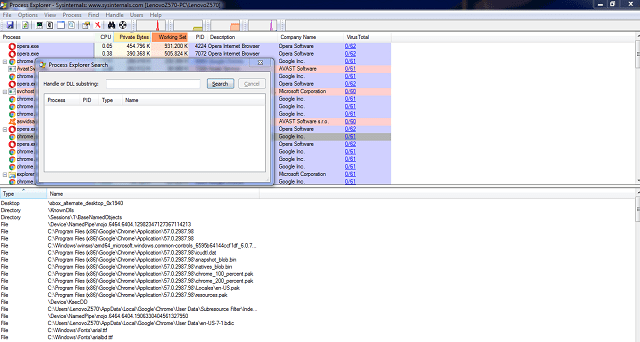
Αρχικά, με την Εξερεύνηση διεργασιών, μπορείτε να τερματίσετε ένα ολόκληρο δέντρο διεργασίας αντί για μία μόνο διαδικασία. Πιθανότατα αντιμετωπίσατε σφάλματα στο Chrome / Firefox και μεταβείτε στη Διαχείριση εργασιών για να σταματήσετε αυτά τα shenanigans και εκεί, αντί για μία διαδικασία, είδατε 5-10 διαδικασίες να εκτελούνται. Με την Εξερεύνηση διεργασιών, απλώς σκοτώνετε ένα δέντρο διεργασιών και αυτό είναι. Μπορείτε να χρησιμοποιήσετε αυτήν τη λειτουργία κάνοντας δεξί κλικ στην επιθυμητή διαδικασία και επιλέγοντας Kill Process ή μπορείτε να χρησιμοποιήσετε το συνδυασμό πλήκτρων Shift + Delete για τα ίδια αποτελέσματα.
Πιθανότατα, επίσης, προσπαθήσατε να διαγράψετε / μετακινήσετε / μετονομάσετε συγκεκριμένη διαδικασία, αλλά το σύστημα σάς ζήτησε με το μήνυμα "Αυτό το αρχείο είναι ανοιχτό σε άλλο πρόγραμμα" Και μερικές φορές θα ξέρετε ποιο πρόγραμμα σας εμποδίζει να αναλάβετε περαιτέρω δράση, αλλά περιστασιακά δεν θα το κάνετε. Η Εξερεύνηση διεργασιών είναι πρακτική εδώ, επιτρέποντάς σας να προσδιορίσετε τη διαδικασία που απέκλεισε το αρχείο σας. Απλώς ανοίξτε το Process Explorer, πατήστε Ctrl + F και πληκτρολογήστε το όνομα του αρχείου. Σκοτώστε τη διαδικασία και συνεχίστε με προηγούμενες ενέργειες.
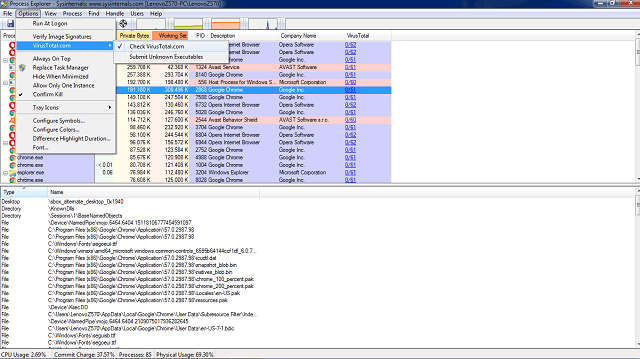
Επιπλέον, αυτό το εργαλείο μπορεί να χρησιμοποιηθεί ως λύση antimalware. Ωστόσο, αντί για σαρώσεις, επιλέγετε ύποπτες διαδικασίες και τις ελέγχετε με το Virus Total. Το Virus Total είναι «μηχανή αναζήτησης ιών που αποτελείται από μια συνδυασμένη βάση δεδομένων που συνεισφέρουν όλοι οι μεγάλοι προγραμματιστές προστασίας από ιούς. Μπορείτε να ξεχωρίσετε μία διαδικασία (κάντε δεξί κλικ, επιλέξτε Check VirusTotal) ή ελέγξτε όλες τις ενεργές διαδικασίες στις "Επιλογές> Έλεγχος VirusTotal.com". Μόλις αλλάξετε το Check VirusTotal, οποιαδήποτε νέα διαδικασία θα ελεγχθεί αυτόματα. Ο πρώτος αριθμός σημαίνει επιβεβαίωση ιών και ο άλλος για τον αριθμό εταιρειών προστασίας από ιούς. Εάν, για παράδειγμα, λάβετε 50/57, αυτό σημαίνει ότι 50 από τις 57 εταιρείες επισήμαναν τη διαδικασία ως κακόβουλο λογισμικό.
Αντικαταστήστε τη Διαχείριση εργασιών
Παρόλο που το Process Manager είναι εργαλείο τρίτου μέρους, μπορείτε να το ορίσετε ως προεπιλεγμένο διαχειριστή εργασιών. Ναι, ακούσατε σωστά: Η Εξερεύνηση διεργασιών μπορεί να αντικαταστήσει πλήρως την ενσωματωμένη Διαχείριση εργασιών. Μπορείτε να το ξεκινήσετε με Ctrl + Alt + Delete ή Ctrl + Shift + Escape, όπως ακριβώς και με τον εγγενή Διαχειριστή εργασιών πριν. Υπάρχουν όμως θετικές και αρνητικές πλευρές σε αυτό.
- Θετικό: Ανώτερα χαρακτηριστικά, καλύτερη εικόνα για όλες τις επιδόσεις του συστήματος, δυνατότητες προσαρμογής.
- Αρνητικό: Δεν θα μπορείτε να οργανώσετε εκκίνηση και να διαχειριστείτε υπηρεσίες στα Windows 8.1 / 10. ντεμοντέ σχέδιο.
Για να αντικαταστήσετε το Task Manager με το Process Explorer, ανοίξτε τις Επιλογές και κάντε κλικ στο Replace Task Manager. Έχετε υπόψη ότι θα χρειαστείτε άδεια διαχειριστή για να ολοκληρώσετε την ενέργεια.
Τύλιξε
Αυτό πρέπει να το τελειώσει. Εάν επιθυμείτε να βελτιώσετε τον συνολικό έλεγχο του υπολογιστή σας, μην ψάχνετε άλλο. Το Process Explorer θα σας βοηθήσει πάρα πολύ με πολλούς τρόπους. Και δωρεάν.
Έχετε δοκιμάσει το Process Explorer;
Πείτε μας τη γνώμη σας στα σχόλια.
ΣΧΕΤΙΚΕΣ ΙΣΤΟΡΙΕΣ ΠΟΥ ΠΡΕΠΕΙ ΝΑ ΕΛΕΓΞΕΤΕ:
- Να γιατί πρέπει να μεταβείτε στα Windows 10 από Mac
- Επιδιόρθωση: Η επιλογή ανάκτησης "Κατάργηση όλων" δεν θα λειτουργεί στα Windows 10
- Απαντούμε: Τι είναι η έκδοση των Windows 10 N και πώς να τη χρησιμοποιήσετε;
![Καλύτερο λογισμικό ποσοστώσεων Wi-Fi [Οδηγός 2021]](/f/1f09dbef256866a34ed7eb25dc066b8d.jpg?width=300&height=460)
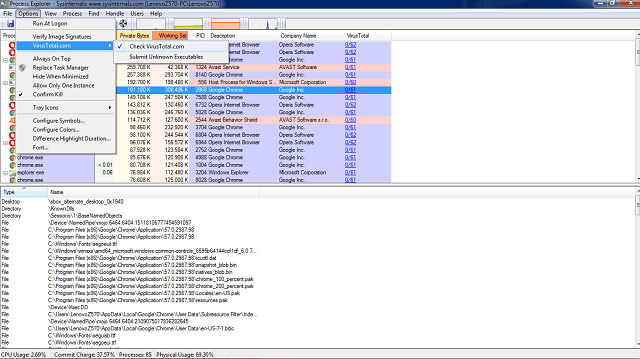
![8 καλύτερα προγράμματα fax για Windows 10 [Δωρεάν, επί πληρωμή]](/f/6d2af2ff526fa4dbc2c924322c8d3a06.jpg?width=300&height=460)